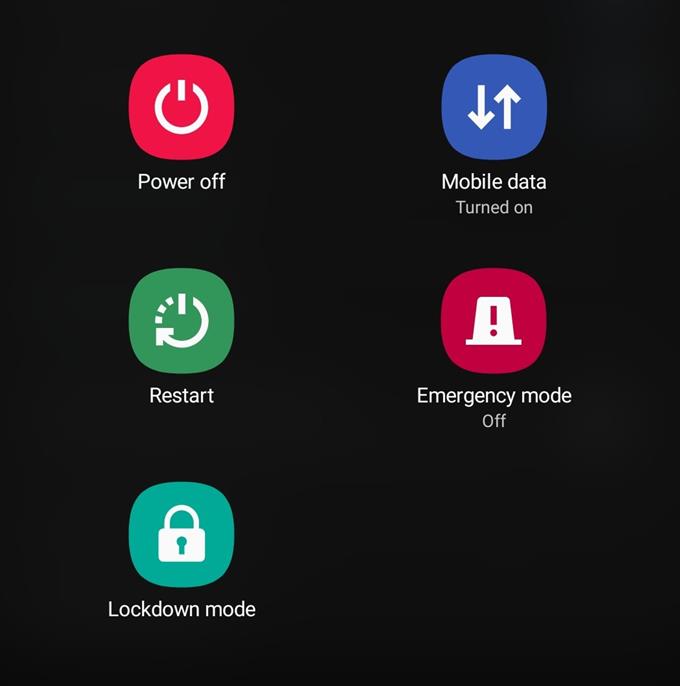Εάν το τηλέφωνό σας ή το tablet της Samsung δεν φορτίζεται και έχετε την ιδέα να το διορθώσετε, διαβάζετε το σωστό ιστολόγιο. Σε αυτήν την ανάρτηση, θα σας δείξουμε πώς να επιλύσετε εύκολα το πρόβλημα κάνοντας μια σειρά από βήματα αντιμετώπισης προβλημάτων.
Οι περισσότερες περιπτώσεις προβλημάτων φόρτισης στη Samsung μπορούν να διορθωθούν στο τέλος ενός χρήστη, οπότε ελπίζουμε ότι θα μπορέσετε να λύσετε τη δική σας με αυτή τη βοήθεια αυτού του άρθρου.
Αντιμετώπιση προβλημάτων μιας Samsung που δεν θα χρεωθεί
Αν προσπαθείτε να διορθώσετε τη Samsung που δεν θα χρεωθεί, υπάρχουν ορισμένα βήματα αντιμετώπισης προβλημάτων που μπορείτε να κάνετε. Μάθετε τι πρέπει να κάνετε ακολουθώντας τις παρακάτω λύσεις.
- Βεβαιωθείτε ότι η συσκευή και τα εξαρτήματα φόρτισης είναι καλά.
Ένας από τους συνήθεις λόγους για τους οποίους μια συσκευή Samsung μπορεί να σταματήσει ξαφνικά τη φόρτιση μπορεί να είναι φυσική ζημιά. Το τηλέφωνο σας έπεσε ή εκτέθηκε σε νερό; Οποιαδήποτε από αυτά τα πράγματα μπορεί να κρύψει την εσωτερική ζημιά, παρόλο που το τηλέφωνο ή το tablet μπορεί να φαίνεται εξωτερικά.
Ένας άλλος πιθανός λόγος για το πρόβλημά σας μπορεί να είναι ένα σπασμένο καλώδιο USB ή φορτιστής. Δοκιμάστε να χρησιμοποιήσετε ένα διαφορετικό σύνολο αξεσουάρ για να δείτε εάν μπορείτε να φορτίσετε το τηλέφωνο με επιτυχία. Το καλώδιο USB μπορεί να υποστεί ζημιά εσωτερικά, καθώς τα καλώδια στο εσωτερικό είναι μικροσκοπικά. Αν δεν είστε προσεκτικοί με τον τρόπο κάμψης του καλωδίου, τα λεπτά καλώδια ενδέχεται να σπάσουν και να προκαλέσουν προβλήματα φόρτισης εάν δεν υπάρχει αρκετή ενέργεια που μεταφέρεται στη συσκευή κατά τη διάρκεια της μεταφοράς.
Δοκιμάστε να χρησιμοποιήσετε όσο το δυνατόν περισσότερο τα επίσημα εξαρτήματα της Samsung. Εάν αυτό δεν είναι δυνατό, βεβαιωθείτε ότι το καλώδιο ή ο προσαρμογέας φόρτισης είναι συμβατό και είναι γνωστό ότι λειτουργεί πριν χρησιμοποιήσετε τη συσκευή για τη φόρτιση της συσκευής σας.
- Προσπαθήστε να επανεκκινήσετε τη συσκευή Samsung.
Η επανεκκίνηση της συσκευής Samsung, όταν δεν φορτίζεται, μπορεί να σας βοηθήσει. Μια επανεκκίνηση μπορεί να ανανεώσει το σύστημα και να εξαλείψει τα σφάλματα που μπορεί να έχουν αναπτυχθεί. Αυτό μπορεί να συμβεί αν αφήσετε το τηλέφωνό σας να τρέξει για μεγάλο χρονικό διάστημα.
Δοκιμάστε να κρατήσετε πατημένο το κουμπί λειτουργίας για τουλάχιστον 15-20 δευτερόλεπτα. Μόλις εμφανιστεί η οθόνη του Samsung Galaxy, αφήστε το κουμπί.
Αν το τηλέφωνο ενεργοποιηθεί μετά από μια αναγκαστική επανεκκίνηση, βεβαιωθείτε ότι το φορτίσετε αμέσως.
- Δοκιμάστε να φορτίσετε την ασφαλή λειτουργία.
Τα προβλήματα χρέωσης ενδέχεται μερικές φορές να οφείλονται σε κακή εφαρμογή τρίτου μέρους. Για να ελέγξετε, μπορείτε να εκκινήσετε τη συσκευή σε ασφαλή λειτουργία. Ενώ βρίσκεστε σε αυτήν τη λειτουργία, όλες οι εφαρμογές τρίτου μέρους αποκλείονται και δεν μπορούν να εκτελούνται. Εάν κάποιο από αυτά παρεμβαίνει στο σύστημα και αποκλείει τη λειτουργία φόρτισης για οποιοδήποτε λόγο, η ασφαλής λειτουργία θα πρέπει να σας το πει ότι απλά επειδή η συσκευή πρέπει να ξεκινήσει να φορτίζει ξανά.
Μάθετε πώς να χρησιμοποιείτε την ασφαλή λειτουργία για να εντοπίσετε μια κακή εφαρμογή σε αυτήν την ανάρτηση.
- Σκουπίστε τη συσκευή εάν εμφανιστεί σφάλμα “ανίχνευσης υγρασίας”.
Οι συσκευές Samsung ανθεκτικές στο νερό θα εμφανίζουν μια προειδοποίηση “ανίχνευσης υγρασίας” αν φορτίσετε όταν η θύρα φόρτισης είναι υγρή. Εάν αυτό είναι αυτό που παίρνετε κατά τη φόρτιση, η διόρθωση είναι απλή: στεγνώστε το τηλέφωνο. Χρησιμοποιώντας ένα καθαρό, μαλακό πανί, σκουπίστε απαλά τη συσκευή. Αν νομίζετε ότι η θύρα φόρτισης του τηλεφώνου εξακολουθεί να είναι υγρή, θα χρειαστεί να ανακινήσετε απαλά τη συσκευή για να απομακρύνετε το νερό. Στη συνέχεια, στεγνώστε ξανά το τηλέφωνο σκουπίζοντάς το.
Το νερό εξατμίζεται φυσικά μετά από λίγες ώρες, οπότε αν συνεχίσετε να λαμβάνετε προειδοποίηση για υγρασία, αφήστε το τηλέφωνο να παραμείνει για λίγες ώρες, ώστε να μπορεί να στάξει νερό ή υγρασία.
- Επιστροφή ρυθμίσεων λογισμικού στις προεπιλογές (επαναφορά εργοστασιακών ρυθμίσεων).
Ορισμένες περιπτώσεις προβλημάτων φόρτισης προκαλούνται από σφάλμα λογισμικού. Αν το τηλέφωνό σας ή το tablet της Samsung εξακολουθεί να μην είναι σε θέση να φορτίσει σε αυτό το σημείο, θα πρέπει να εξετάσετε το ενδεχόμενο επαναφοράς εργοστασιακών ρυθμίσεων. Αυτό θα επαναφέρει το λογισμικό στις εργοστασιακές του ρυθμίσεις και θα διαγράψει τα προσωπικά σας δεδομένα.
Βεβαιωθείτε ότι έχετε δημιουργήσει αντίγραφο ασφαλείας των δεδομένων σας χρησιμοποιώντας το Smart Switch, το Samsung Cloud ή το Google Cloud. Μετά από επαναφορά εργοστασιακών ρυθμίσεων, μπορείτε να επαναφέρετε ορισμένες από τις προσαρμογές, τις εφαρμογές και τα αρχεία σας, ανάλογα με την επιλογή που επιλέξατε.
Εάν η επαναφορά από το εργοστάσιο δεν θα διορθώσει το πρόβλημά σας, πρέπει να έχετε ελέγξει τη συσκευή από τη Samsung. Επισκεφθείτε το τοπικό κατάστημα Samsung ή το Κέντρο Εξυπηρέτησης Πελατών για βοήθεια.
Εναλλακτική λύση: Χρησιμοποιήστε έναν ασύρματο φορτιστή.
Αν έχετε ασύρματη συσκευή, μπορείτε να δοκιμάσετε να φορτιστεί ασύρματα εάν αντιμετωπίζετε κάποιο πρόβλημα με ενσύρματη χρέωση. Η ασύρματη φόρτιση είναι πιο αργή σε σχέση με την ενσύρματη, αλλά μπορεί να κάνει τη δουλειά. Αν θέλετε να το κάνετε αυτό, βεβαιωθείτε ότι χρησιμοποιείτε μόνο ένα επίσημο ασύρματο φορτιστή.
Αν έχετε πρόβλημα ασύρματης χρέωσης, μπορείτε να επισκεφθείτε αυτόν τον οδηγό.
Προτεινόμενες αναγνώσεις:
- Πώς να διορθώσετε την έκδοση μαύρης οθόνης στη Samsung (Android 10)
- Πώς να καθορίσει αργή ή μη ανταπόκριση Samsung Touchscreen (Android 10)
- Πώς να καθορίσει Samsung δεν θα εκκινήσει (Android 10)
- Πώς να καθορίσετε την κλήση βίντεο που δεν λειτουργεί στη Samsung (Android 10)